win10笔记本电脑外接屏如何设置不息屏?
我们很多使用win10笔记本电脑的用户,为了更好的进行查看,外接了显示屏,可是在闲置一段时间之后,外接屏就息屏了,需要半天才能够唤醒,那么就有部分小伙伴想要知道,笔记本电脑外接屏如何设置不息屏?针对这个问题,接下来就跟随小编一起来看看今天win10教程带来的内容吧。
win10笔记本外接屏设置不息屏方法:
1、首先,右键点击右下角的电源图标,在弹出的菜单中选择“电源选项”。
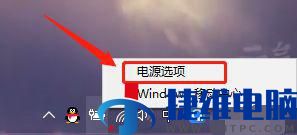
2、然后在电源选项中选择并进入“选择关闭笔记本计算机盖的功能”设置。
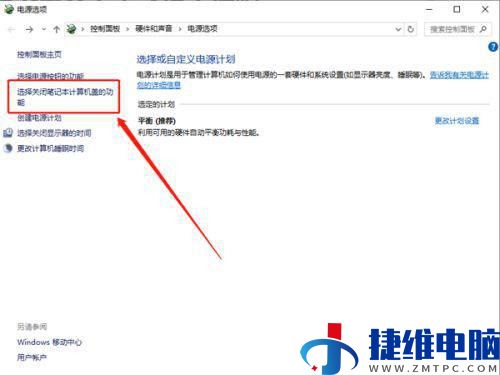
3、在新的系统设置页中,在“关闭盖子时”一栏中,根据自己情况进行设置。
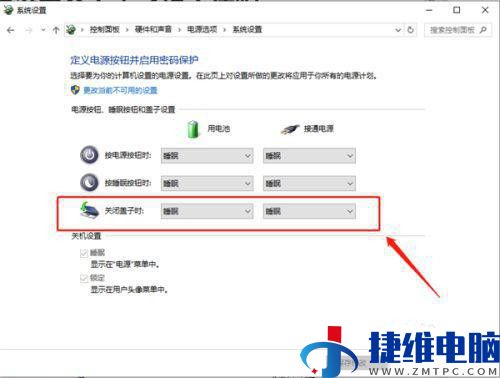
4、例如在“用电池”情况下,可设置盖上屏幕“不采取任何操作”,即我们在外携带笔记本合上屏幕也不会休眠。
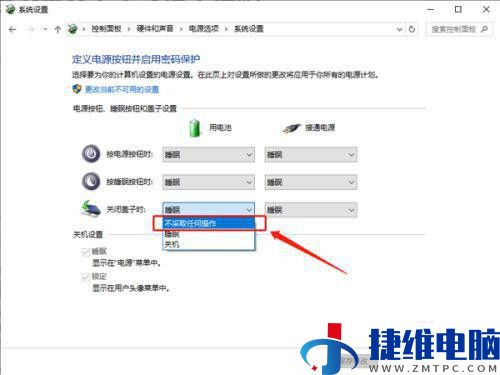
5、同理,还可以设置在“接通电源”情况下,也可设置盖上屏幕“不采取任何操作”。
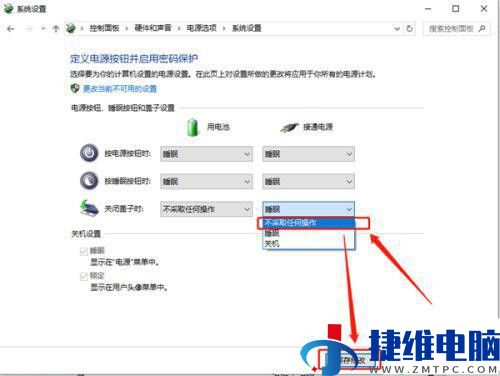
6、最后,设置完成后点击最下方的“保持修改”按钮即可。
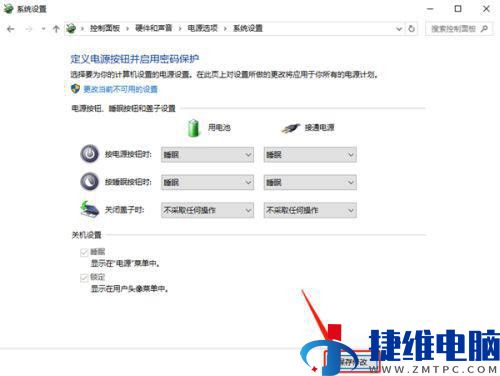

 微信扫一扫打赏
微信扫一扫打赏
 支付宝扫一扫打赏
支付宝扫一扫打赏